Pokazujemy, jak włączyć wbudowaną ochronę przed adware
![]() Kilka dni temu informowaliśmy o zmianach, jakie Microsoft wprowadził w swoim oprogramowaniu do ochrony przed szkodnikami. Wersje biznesowe uzyskały możliwość włączenia dodatkowej ochrony przed potencjalnie niechcianymi aplikacjami, co umożliwia zabezpieczenie komputerów przed elementami instalującymi się w systemie bez naszej wiedzy. Korporacja informowała na swoich stronach, że funkcja dotyczy jedynie wersji biznesowych systemu Windows, a także odpowiednich aplikacji dla nich przeznaczonych. Jak się jednak okazuje, tego typu ochronę możemy uruchomić również w edycjach konsumenckich i cieszyć się z niej już dzisiaj – zdecydowanie warto to zrobić, w szczególności na komputerach nieco mniej zaawansowanych osób.
Kilka dni temu informowaliśmy o zmianach, jakie Microsoft wprowadził w swoim oprogramowaniu do ochrony przed szkodnikami. Wersje biznesowe uzyskały możliwość włączenia dodatkowej ochrony przed potencjalnie niechcianymi aplikacjami, co umożliwia zabezpieczenie komputerów przed elementami instalującymi się w systemie bez naszej wiedzy. Korporacja informowała na swoich stronach, że funkcja dotyczy jedynie wersji biznesowych systemu Windows, a także odpowiednich aplikacji dla nich przeznaczonych. Jak się jednak okazuje, tego typu ochronę możemy uruchomić również w edycjach konsumenckich i cieszyć się z niej już dzisiaj – zdecydowanie warto to zrobić, w szczególności na komputerach nieco mniej zaawansowanych osób.
PUA - szkodniki i biznes w jednym.
Czym takim jest potencjalnie niechciane oprogramowanie oznaczane także jako PUP i PUA? Jak sam nazwa wskazuje, nie są to typowe szkodniki. Najczęściej pod takim właśnie określeniem kryją się różnego rodzaju paski narzędziowe, moduły działające w tle i aplikacje, których sami nie chcielibyśmy zainstalować. W wielu przypadkach oprogramowanie tego typu zachowuje się podobnie do wirusów i programów szpiegujących: może analizować, co takiego robimy, a następnie przesyłać to na strony producentów w celu personalizacji reklam. Spowalniają one także pracę systemu, przyczyniają się do zaśmiecenia rejestru systemowego, a nierzadko przeszkadzają w czasie codziennej pracy, wyświetlając na ekranie komunikaty.
Obecnie natrafienie na tego typu aplikacje nie jest niczym trudnym – potencjalnie niechciane aplikacje to biznes, na którym zarabiają zarówno twórcy innych aplikacji, jak i stron internetowych. Są one dołączane do np. instalatorów darmowych aplikacji, aby tym samym przynieść zyski ich twórcom. Korzystają z tego także serwisy umożliwiające szybkie pobieranie aplikacji, jest to bowiem jeden ze sposobów utrzymania rentowności, choć oczywiście uderza w samych użytkowników i wymaga dokładnego sprawdzania, czy do aplikacji nie są dołączane bardzo poważne zagrożenia. Sami użytkownicy często podchodzą do sprawy lekceważąco: nie czytają licencji, wręcz automatycznie akceptują wszystkie pola w instalatorach, co kończy się zainstalowaniem niechcianych programów.
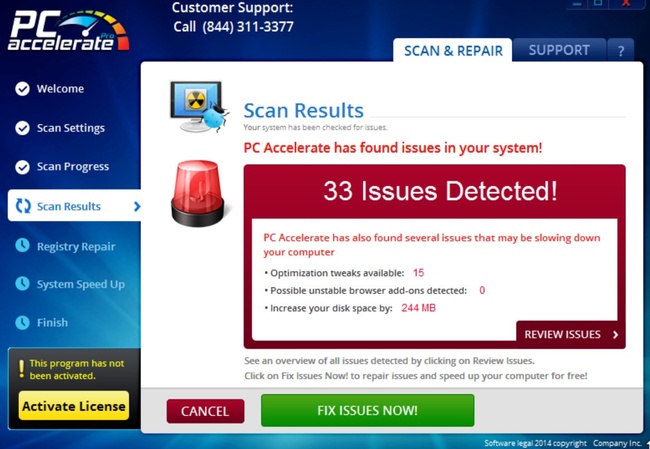
Rzecz jasna programy można pobierać jedynie z oficjalnych witryn producentów (i to właśnie powinniśmy robić), niemniej może się zdarzyć, że zapomnimy o tym, lub otrzymamy pliki z nieznanego źródła. Czasami samo uruchomienie instalatora z tego typu „dodatkiem” powoduje coś na kształt zainfekowania systemu – warto więc bronić się przed PUP. Od jakiegoś czasu ostrzegają nas przed nimi przeglądarki internetowe, Chrome obniża natomiast pozycję witryn, które dopuszczają się dystrybucji tego typu śmieci. Niektóre aplikacje ochronne posiadają moduły za to odpowiedzialne, nie oznacza to jednak, że musimy koniecznie wydawać pieniądze w celu zapewnienia systemowi i jego użytkownikom wyższego poziomu bezpieczeństwa. Wystarczy skorzystać z narzędzia oferowanego przez Microsoft.
W Windows 8/8.1 i Windows 10 znajdziemy zintegrowaną aplikację antywirusową o nazwie Windows Defender. Starsze edycje mogą korzystać z jej samodzielnej odmiany znanej pod nazwą Microsoft Security Essentials. W obu przypadkach możemy za sprawą zaledwie kilku prostych kroków odblokować ochronę przed potencjalnie niechcianymi aplikacjami. Wystarczy zmienić zaawansowane ustawienia w rejestrze, aby program pobierał i korzystał z dodatkowych sygnatur z nimi związanych. Jak na razie firma nie decydowała się na domyślne włączenie ochrony tego typu. W ustawieniach z poziomu interfejsu również ich nie znajdziemy – najprawdopodobniej potrzeba nieco czasu, aby opcja taka została dodana. Procedura wygląda nieco inaczej w Windows 7/Vista i nowszych wydaniach, prezentujemy więc osobną instrukcję dla obu tych systemów. W obu przypadkach możecie skorzystać ze specjalny plików, które samodzielnie wykonają opisane tu zmiany.
Windows Defender (Windows 8/8.1/10)
- Uruchamiamy edytor rejestru wpisując w menu start „regedit” lub wprowadzając tą nazwę w oknie uruchamiania polecenia (skrót klawiszowy Windows + R).
- Przechodzimy przez kolejne klucze rejestru: HKEY_LOCAL_MACHINE – Software – Policies – Microsoft - Windows Defender.
- Klikamy w bocznym panelu prawym przyciskiem myszy na klucz „Windows Defender” i wybieramy opcję dodawania nowego klucza. Nazywamy go „MpEngine”.
- Przechodzimy do nowego klucza, w polu po prawej stronie naciskamy prawy przycisk myszy i wybieramy opcję dodawania nowej wartości DWORD 32-bitowej, nadajemy jej nazwę „MpEnablePus”.
- Klikamy dwukrotnie na nowej wartości aby edytować jej zawartość. W okienku jakie się pojawi, wprowadzamy wartość równą 1.
- Zamykamy edytor rejestru, uruchamiamy system ponownie.
Pobierz plik modyfikujacy rejestr (Windows 8/8.1/10)
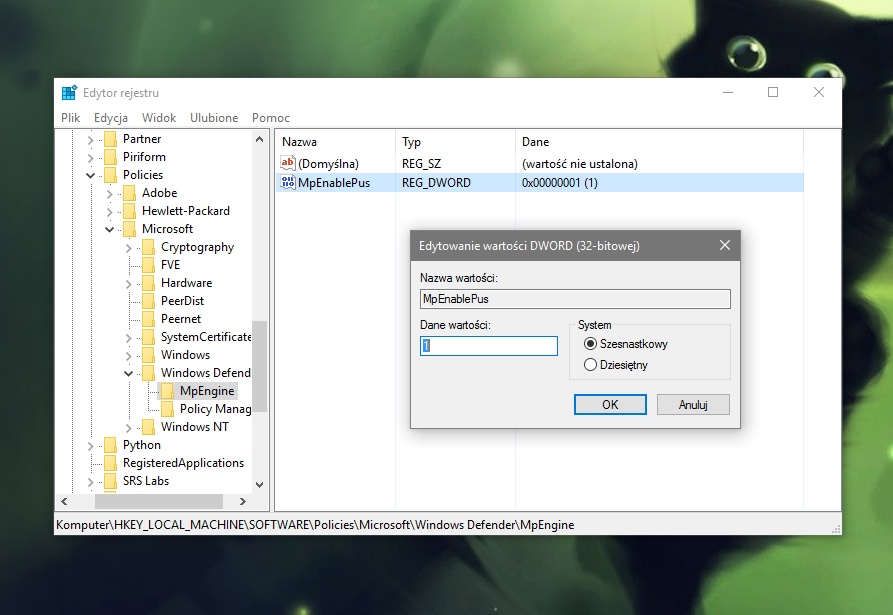
Microsoft Security Essentials (Windows Vista/7)
- Uruchamiamy edytor rejestru wpisując w menu start „regedit” lub wprowadzając tą nazwę w oknie uruchamiania polecenia (skrót klawiszowy CTRL + R).
- Przechodzimy przez kolejne klucze rejestru: HKEY_LOCAL_MACHINE – Software – Policies – Microsoft.
- Klikamy w bocznym panelu prawym przyciskiem myszy na klucz „Microsoft” i wybieramy opcję dodawania nowego klucza. Nazywamy go „Microsoft Antimalware”.
- Klikamy w bocznym panelu prawym przyciskiem myszy na utworzony przed chwilą klucz „Microsoft Antimalware” i wybieramy opcję dodawania nowego klucza. Temu nadajemy nazwę „MpEngine”.
- Przechodzimy do nowego klucza, w polu po prawej stronie naciskamy prawy przycisk myszy i wybieramy opcję dodawania nowej wartości DWORD 32-bitowej, nadajemy jej nazwę „MpEnablePus”.
- Klikamy dwukrotnie na nowej wartości aby edytować jej zawartość. W okienku jakie się pojawi, wprowadzamy wartość równą 1.
- Zamykamy edytor rejestru, uruchamiamy system ponownie.
Pobierz plik modyfikujacy rejestr (Windows Vista/7)
Po wykonaniu tych czynności wbudowany w system program antywirusowy będzie w stanie wykrywać potencjalnie niechciane aplikacje – dzieje się to przy ściąganiu programów wykonywalnych, próbie ich uruchomienia, a także dostępnie do katalogów tymczasowych. Uwaga! W przypadku wykrycia PUA, Windows Defender będzie reagował w pełni automatycznie i przeniesie wykryte zagrożenia do kwarantanny. Zostaniemy o tym powiadomieni odpowiednim komunikatem wyświetlanym na ekranie. Ochrona jest już aktywna i chroni nasz system przed niechcianymi szkodnikami, które mogą szpiegować i spowalniać działanie komputera.
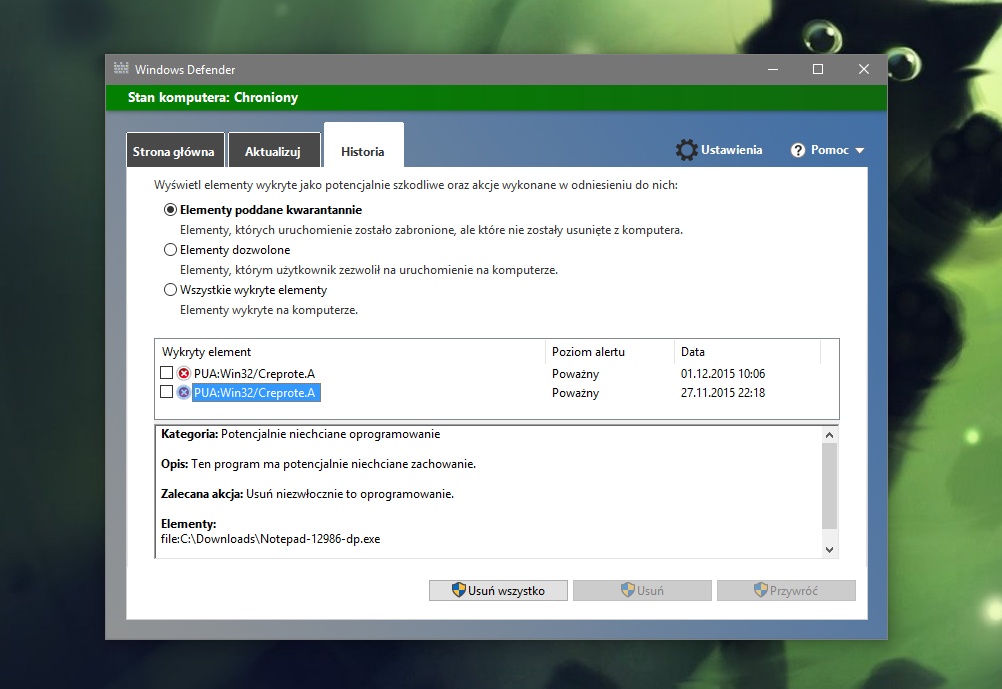
Jak widać, operacja aktywacji dodatkowej osłony jest bardzo prosta. Zyski z niej płynące trudno natomiast przecenić: zaawansowani użytkownicy zapewne sprawdzają, co takiego instalują, ale w przypadku tych początkujących i używających komputera w podstawowym stopniu zabieg ten może znacznie zwiększyć bezpieczeństwo. Oferowany przez Microsoft antywirus nie jest aplikacją zapewniającą stuprocentową skuteczność, potrafi jednak wyeliminować wiele popularnych zagrożeń.
Powiązane publikacje
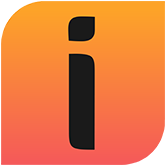
Zamień fizyczny monitor na kilka ekranów w wirtualnej rzeczywistości. Wystarczą gogle VR i aplikacja Immersed
79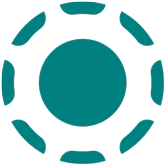
Łatwe przesyłanie plików między telefonami i komputerami. Bezprzewodowo i za darmo. Oto narzędzie LocalSend
49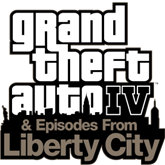
GTA 4 w zimowym wydaniu. Instalujemy modyfikacje, zmieniające wygląd Liberty City w grze studia Rockstar Games
20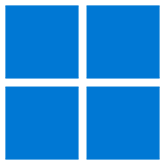
Przydatne programy do Windows: cz. 3. Wyłączanie zbędnych funkcji Windows, kontrola autostartu i procesów oraz inne
38













